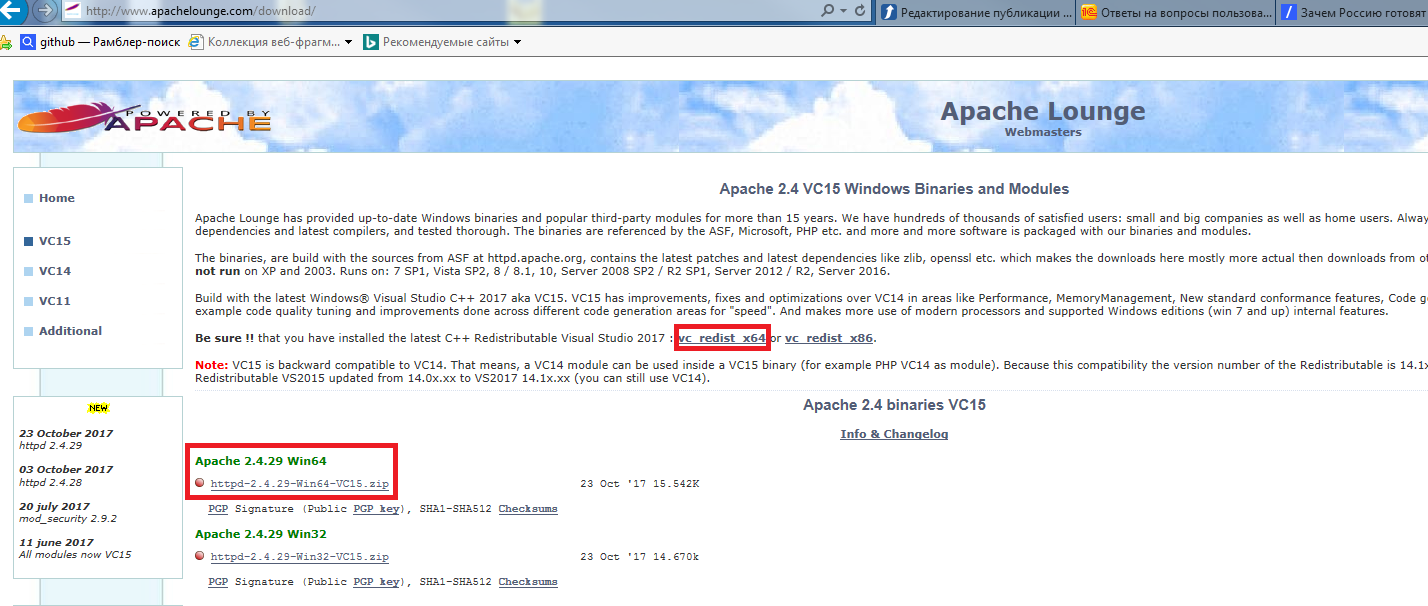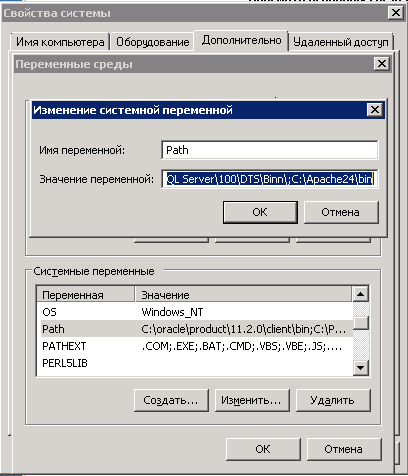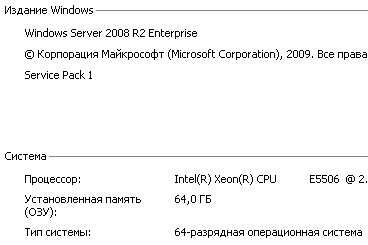Установка сервера apache 2.4
Описание установки по шагам.
Шаг 1. Скачивание дистрибутива
За дистрибутивом идем сюда http://www.apachelounge.com/download/ . На момент публикации последний релиз 2.4.29.
На картинке ниже отмечены ссылки для 64-битной платформы Windows.
Шаг 2. Распаковка архива
Архив httpd-2.4.29-Win64-VC15 надо распаковать и папку Apache24 скопировать – я копировал в корень на C: – тогда в конфигурационном файле будет мало правок.
Шаг 3. Редактирование файла конфигурации
Файл конфигурации httpd.conf находится в папке C:\Apache24\conf.
Редактируется файл блокнотом – для запуска локального веб-сервера надо изменить всего два параметра
ServerName localhost:80 и ServerAdmin – вашмейл@xx.ru
Шаг 4. Изменить переменную среды path Windows.
В переменную среды path надо добавить путь к исполняемым файлам Apache C:\Apache24\bin
На Windows Server 2008 R2 и на Windows 7, на которых я выполнял эти действия , через иконку на рабочем столе Компьютер- Свойства системы- Дополнительные параметры системы-Переменные среды
Шаг 5. Установить компоненту С++
Для этого запустить ранее скачанный файл VC_redist.x64.
Я устанавливал на Windows 7 Professional и на Windows Server 2008 R2 .
Заметил, что библиотеки vc на 7- ке установились в папку C:\Windows\SysWOW64, а на Server 2008 в папку C:\Windows\System32, хотя обе системы 64- битные.
На работу веб- сервера , как оказалось,не влияет.
На Windows 7 операционную систему пришлось перезагрузить, на Windows Server 2008 – нет.
Шаг 6. Установка Apache как службы
Запустить командную панель с правами администратора Пуск-Выполнить-cmd, сменить папку на C:\Apache24\bin , запустить
httpd.exe -k install
В списке служб -Пуск – Администрирование-Службы – находим службу Apache 2.4 – Запускаем, ставим тип запуска.
Установка веб сервера на этом завершена.
Дальнейшие действия хорошо описаны в публикации, на которую я ссылался в начале Настройка веб сервера Apache + 1С (Пошаговое руководство)
- Проверка запуска веб-сервера – в браузере указать http://localhost и увидеть It works!
- Настроить брандмауэр для доступа с других компьютеров
- Публикация информационной базы. Здесь заметил, что после публикации , при ответе на вопрос о перезапуске веб- сервера автоматический перезапуск не происходит, надо веб-сервер перезапускать вручную.